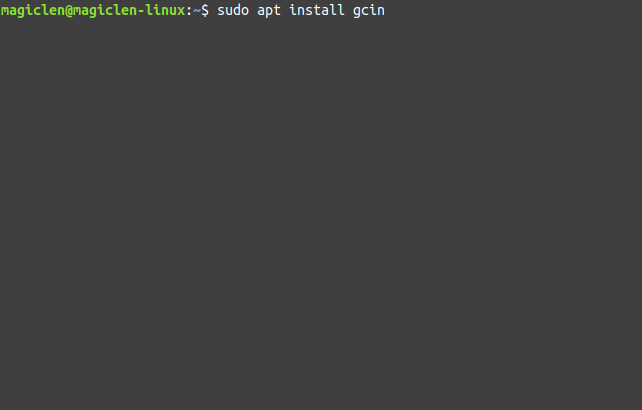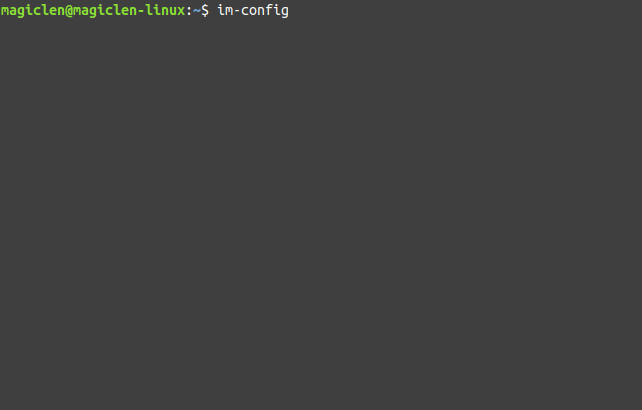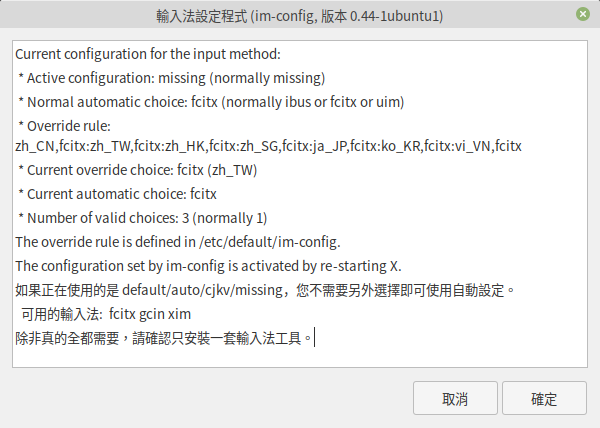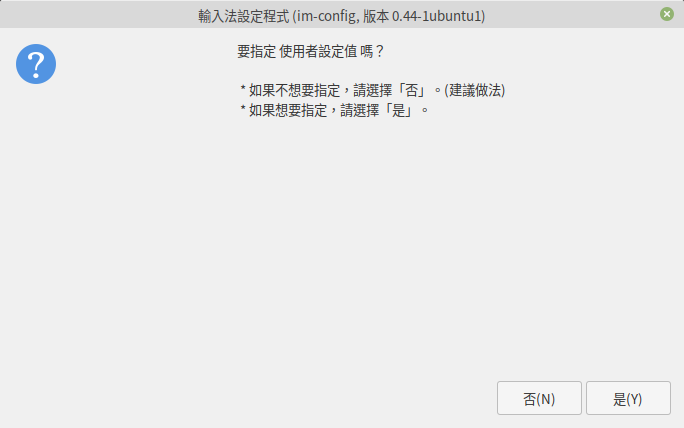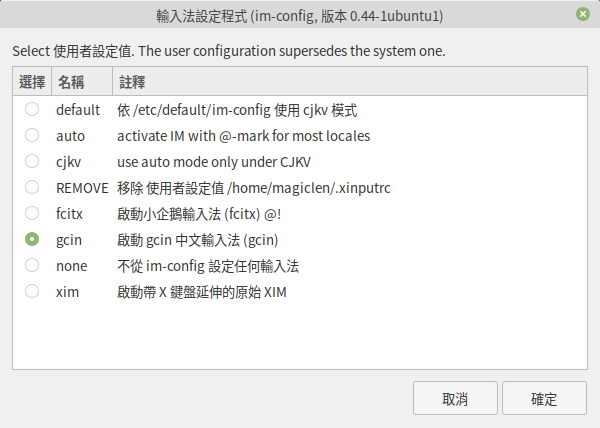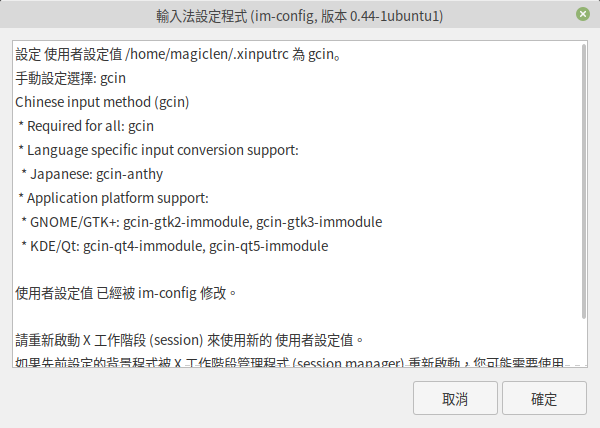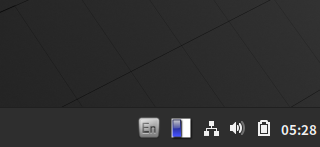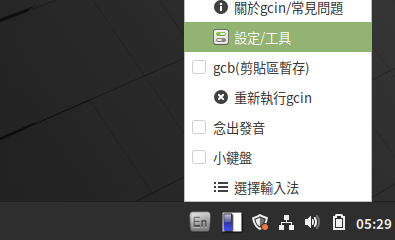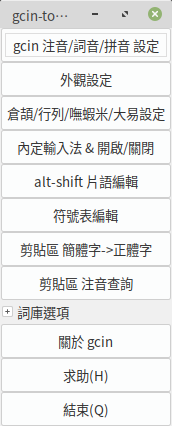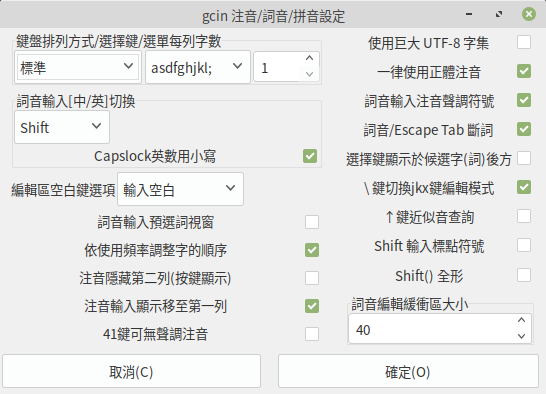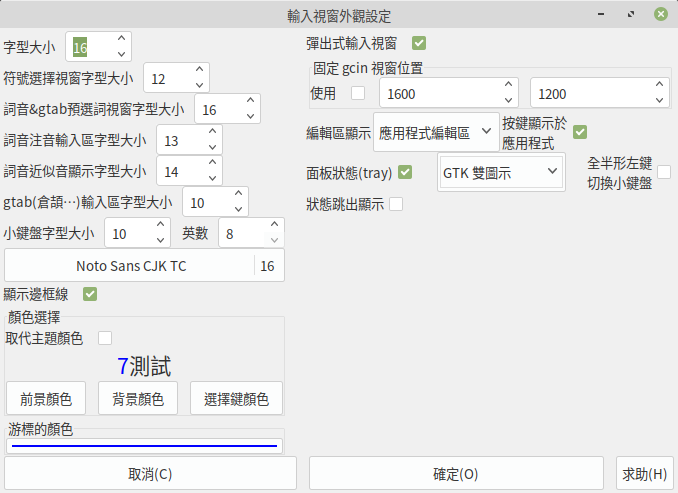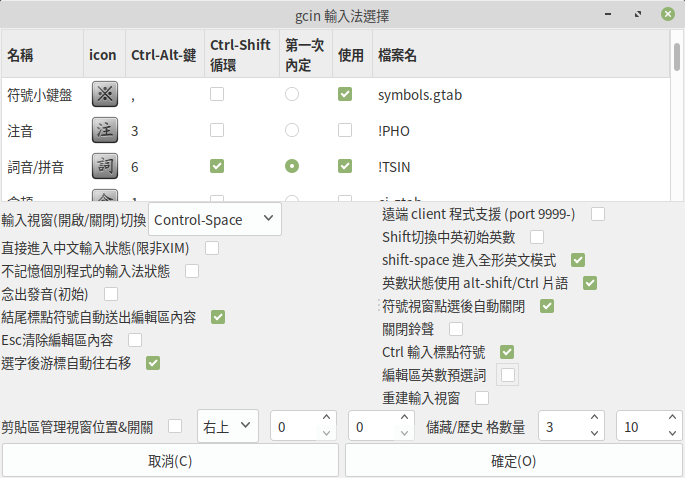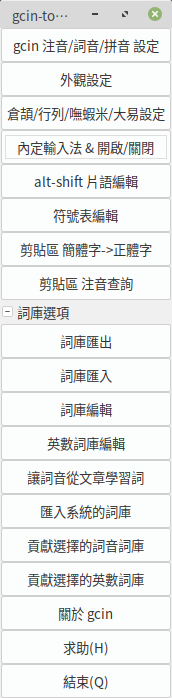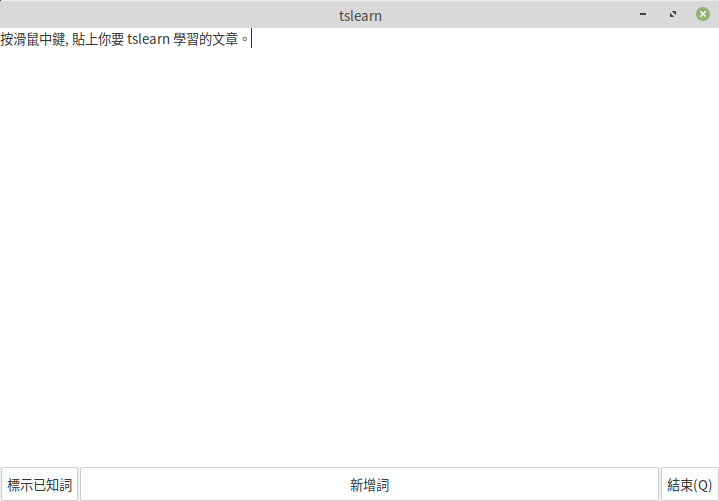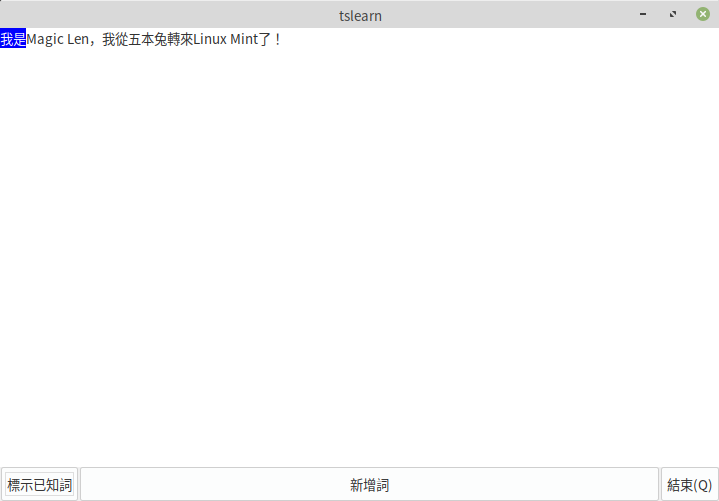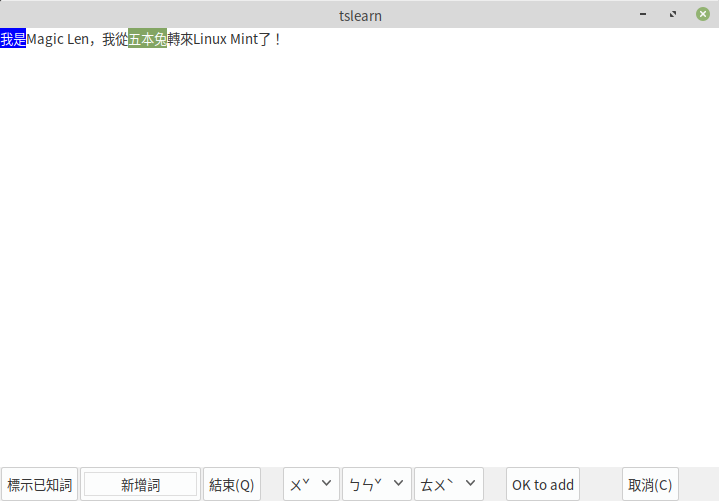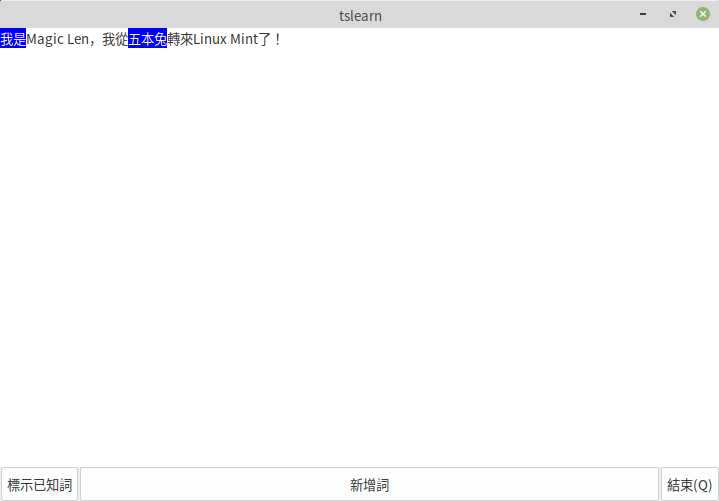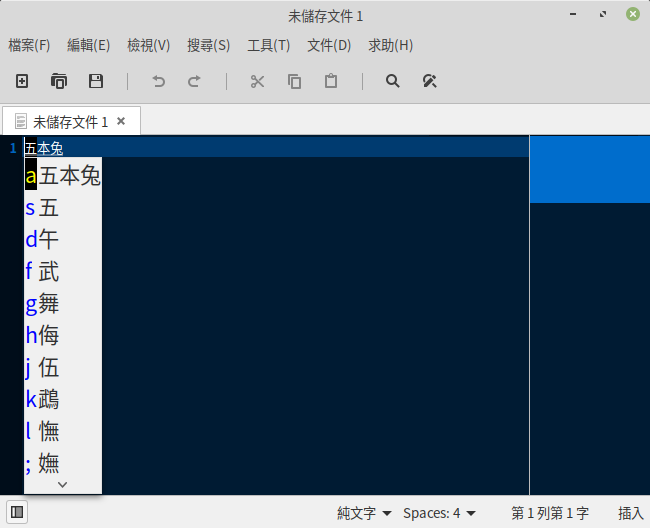Gcin是跨平台的輸入法框架,支援詞音、注音、拼音、倉頡、嘸蝦米等多種中文輸入方式,介面相當人性化,穩定度和反應速度也十分不錯哦!
為什麼選擇Gcin,而不是ibus?
筆者覺得ibus的輸入法的框框很麻煩,一直跟著輸入點動來動去,胡亂遮檔視窗。新酷音本身也不是很好用,尤其是Caps Lock啟用時,只能輸入英文這點很煩(有些鍵盤沒有Caps Lock的燈,有時候打不出中文根本就不知道是不小心按到Caps Lock)。Gcin在操作上面人性化很多,內建的詞音輸入甚至比微軟提供的新注音輸入法還好用,因此選擇Gcin作為Linux的輸入法框架。
安裝Gcin
Debian或是基於Debian的Linux發行版可以直接使用以下指令安裝Gcin:
接著在終端機輸入以下指令,來設定目前的使用者帳號預設的輸入法框架。如果沒有做這個步驟,可能會無法使用Gcin進行文字輸入。
開啟im-config後,會顯示目前的輸入法設定。按下確定按鈕來更改設定。
選擇是。
選擇gcin。按下確定。
確認設定更動結果。按下確定。
然後登出系統,再登入,應該就可以看到Gcin圖示出現在桌面環境容器上放置Applet的地方,代表Gcin安裝成功啦!
設定Gcin
稍微調整一下Gcin,可以讓文字輸入得更順手。在Gcin圖示上按滑鼠右鍵,選擇「設定/工具」。
如果您是注音或是拼音的使用者,請按下gcin 注音/詞音/拼音 設定。建議將鍵盤選擇鍵改為更貼近鍵盤上手指的平時放置位置──asdfghjkl;,如此一來,就算要選字也能選得很快速。編輯區空白鍵選項建議設定為輸入空白。取消勾選詞音輸入預選詞視窗(就是打中文時會出現詞語的建議,但很會遮檔,所以建議關掉),Shift 輸入標點符號和Shift 全形也建議取消勾選(常用中英混打或是全半形字混打的使用者,一定要關閉這個選項)。
接著進入外觀設定。將字型改為您喜歡的字型,例如:Noto Sans CJK TC Regular。
如果您是注音或是拼音的使用者,可忽略倉頡/行列/嘸蝦米/大易設定。
接著到內定輸入法 & 開啟/關閉。如果您是注音輸入的使用者,那強烈建議只留下詞音,會比注音好用。如果有標點符號的輸入需求,可以將符號小鍵盤的使用欄位勾選,但不要將其納入Ctrl-Shift 循環,如此一來符號小鍵盤只會在按下快速鍵Ctrl + Alt + ,時出現。另外建議取消勾選編輯區英數預選詞,這功能會幫助使用者打出正確的英文拼字,但目前還不是做得很完善。
在Gcin的設定選單中,可以將詞庫選項展開。其中有一個讓詞音從文章學習詞的功能非常好用,如果不會善用這個功能,應該不會覺得Gcin好用。換句話說這是Gcin一定要用到的功能啦!用愈久,可以讓Gcin愈好打!
在讓詞音從文章學習詞中,您可以貼上或是打上文字,然後先讓Gcin標記一下它已經會的詞語,以免重複學習。
接著反白您想要讓Gcin詞音學習的詞語,然後按下新增詞按鈕,設定文字的注音後,就可以讓Gcin學習了。
一篇文章可以讓Gcin學習的詞語量非常多,若能善用這個功能的話,用詞音一分鐘打120字以上,且錯誤率小於3%,再也不困難!